Cum se activează protecția împotriva manipulării Windows în Windows 10
Miscelaneu / / August 05, 2021
Odată cu sosirea actualizării Windows 10 din mai 2019, am primit o schimbare interesantă în ceea ce privește securitatea în sistemul de operare Windows. Este adăugată o nouă caracteristică, Tamper Protection, care este activată implicit în Windows 10. Este posibil ca această caracteristică să nu fie prezentă în sistemul dvs. dacă nu este actualizată chiar acum. Dar dacă este, atunci vom arăta despre ce este această caracteristică și cum ar trebui să o activați dacă este dezactivată acum din orice motiv.
Protecția împotriva manipulării a apărut odată cu lansarea versiunii 1903 și ajută la prevenirea ocolirii securității în setările antivirus Windows Security și Windows Defender. Dacă este activat, atunci nicio modificare a registrului, politicile de grup, programele malware sau instrumentele din linia de comandă nu se pot calma cu securitatea sistemului. Programele rău intenționate încearcă să reducă funcționalitatea caracteristicilor de securitate Windows folosind comenzi PowerShell și modificări ale registrului. Dar protecția împotriva manipulării resetează sau ignoră complet aceste încercări. Așadar, să vedem cum puteți activa această funcție în sistemul dvs.
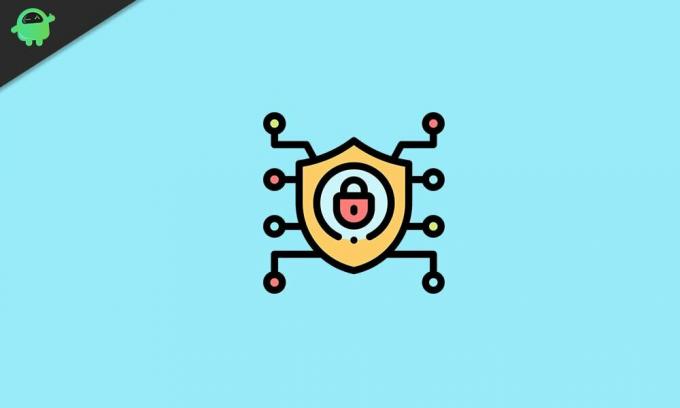
Cum se activează protecția împotriva manipulării în Windows 10?
Programul malware care dezactivează în mod specific programele Windows Defender, soluția anti-malware, livrată în cloud protecție și mai multe actualizări de informații de securitate vor fi îngrijite de această nouă protecție împotriva manipulării caracteristică. Acum există două modalități de activare, în funcție de configurația sistemului. Dacă aveți un program antivirus terță parte, atunci procesul ar fi diferit.
Cum să activați protecția împotriva manipulării atunci când nu aveți un program antivirus?
- Apăsați și mențineți apăsată tasta Windows + I și vă va deschide setările.
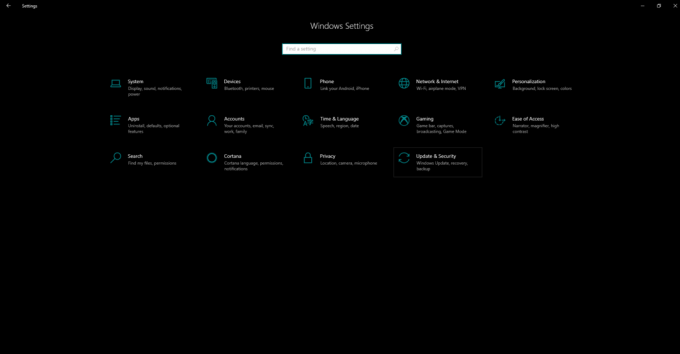
- Apoi faceți clic pe Actualizare și securitate.
- Apoi, în panoul din stânga, faceți clic pe Securitate Windows, apoi faceți clic pe Protecție împotriva virușilor și amenințărilor.

- Sub setările de protecție împotriva virușilor și amenințărilor, faceți clic pe Gestionare setări.

- Găsiți protecția împotriva manipulării în fereastra următoare și apoi activați comutatorul pentru aceasta dacă este dezactivată.
Această metodă nu va funcționa dacă aveți un program antivirus terță parte, deoarece setările programului antivirus preiau această caracteristică de securitate Windows.
Cum se activează protecția împotriva manipulării cu un program antivirus terță parte?
Dacă aveți deja un program antivirus instalat pe sistem, urmați instrucțiunile de mai jos.
- Apăsați și mențineți apăsată tasta Windows + I și vă va deschide setările.
- Apoi faceți clic pe Actualizare și securitate.
- Apoi, în panoul din stânga, faceți clic pe Securitate Windows, apoi faceți clic pe Protecție împotriva virușilor și amenințărilor.
- Faceți clic pe opțiunile Windows Defender Antivirus.
- Apoi activați scanarea periodică cu antivirusul Windows Defender.
- Derulați și găsiți protecția împotriva manipulării și porniți comutatorul dacă este dezactivat.

Împreună cu securitatea de la Antivirus, veți obține, de asemenea, protecția suplimentară modificată de Windows.
Deci, astfel activați protecția împotriva manipulării în Windows. Dacă aveți întrebări sau întrebări cu privire la acest ghid privind activarea protecției împotriva manipulării în Windows, atunci comentați mai jos și vă vom răspunde. De asemenea, asigurați-vă că consultați celelalte articole despre sfaturi și trucuri pentru iPhone,Sfaturi și trucuri pentru Android, Sfaturi și trucuri pentru PC, și multe altele pentru informații mai utile.
Un tehnician ciudat care iubește gadget-urile noi și dornic să știe întotdeauna despre cele mai noi jocuri și despre tot ce se întâmplă în lumea tehnologiei și în jurul acesteia. Are un interes masiv pentru dispozitivele Android și streaming.



